時間:2017-07-04 來源:互聯網 瀏覽量:
今天給大家帶來U盤裝係統U盤如何啟動。,U盤裝係統U盤怎麼啟動。,讓您輕鬆解決問題。
隨著時代的進步,光驅漸漸退出裝係統的舞台,由於光驅的笨重,不方便攜帶,而光盤又容易刮花,損壞,人們也就逐漸把光驅拋棄了。那要什麼來代替光驅,方便電腦重裝係統呢?U盤啟動盤的出現,大大方便人們,U盤體積小,方便攜帶,可以重複把數據拷進拷出,U盤啟動盤操作簡單,上手就會。現在就教大家如何製作安全隱藏的啟動U盤。具體方法如下:
1從U青菜官網下載青菜u盤啟動製作工具最新版,準備好一個U盤,然後插入電腦,把它做啟動盤用。(盡量使用1G以上)運行程序之前請盡量關閉殺毒軟件和安全類軟件,本軟件涉及對可移動磁盤的讀寫操作,部分殺軟的誤報可能會導致製作失敗!下載完成之後Windows XP係統下直接雙擊運行即可,Windows Vista或Windows7/8係統請點右鍵以管理員身份運行。
2打開青菜U盤軟件界麵以後:歸還U盤空間
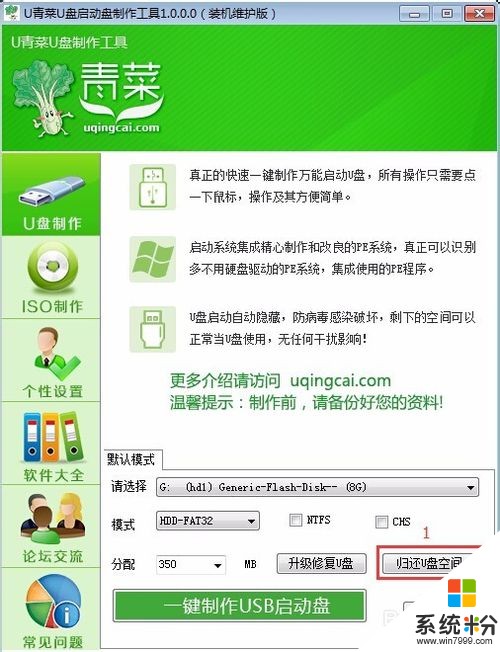 3
3點擊歸還U盤空間以後,彈出以下對話框:
警告:本操作將會刪除(G:)盤上的所有數據,且不可恢複。
若想繼續,請單擊“確定”。若想退出,請單擊“取消”。 這邊選擇”確定“就行
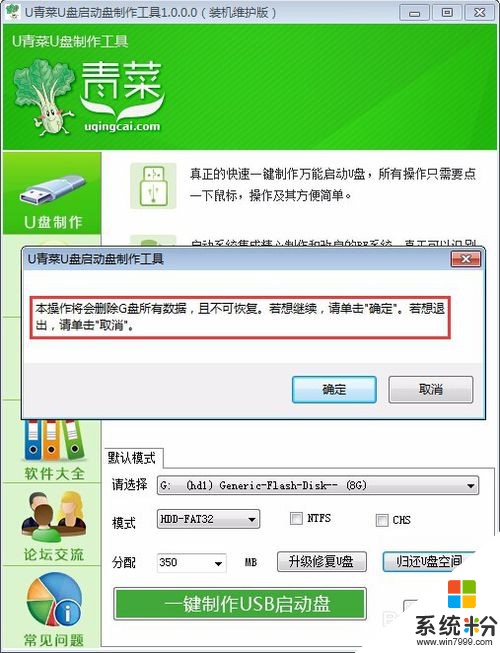 4
4點擊歸還U盤空間結束以後,點擊“一鍵製作USB啟動盤”如下圖所示,
彈出對話框,直接點確定
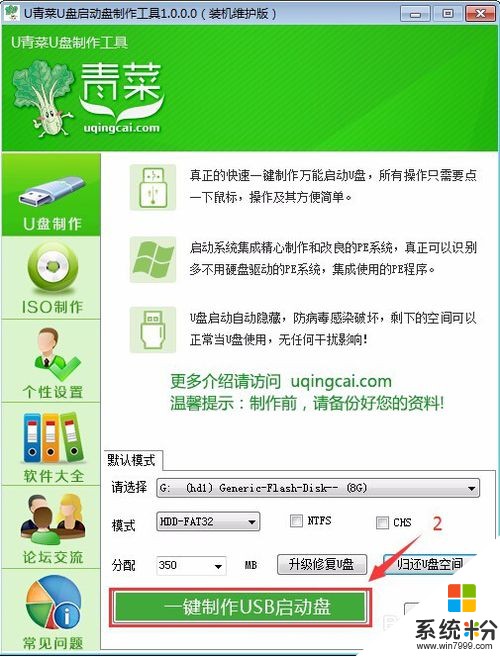 5
5顯示正在製作中,時間的快慢,因電腦配置U盤的讀寫速度,快則幾十秒,慢則幾分鍾。請耐心等待
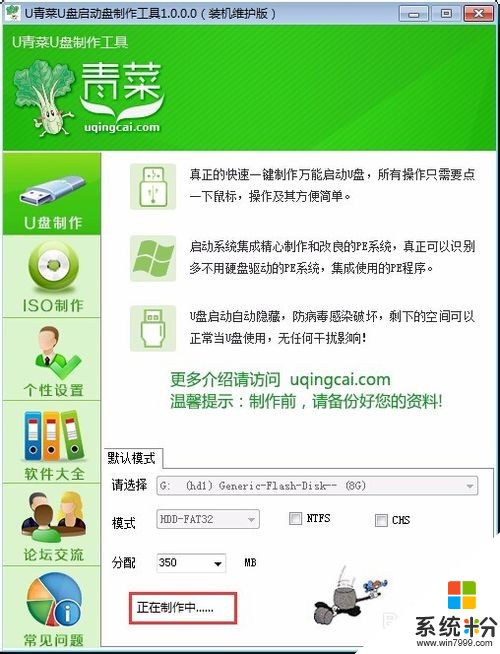 6
6“一鍵製作USB啟動盤製作成功以後”彈出對話框,如下圖所示:選擇是:選擇“是”就是模擬測試了,一般選“否”就行。
 7
7到這裏U青菜U盤啟動製作工具就製作成功了。在電腦上顯示:青菜U盤 就是你的U盤 啟動盤,打開以後可以看到裏麵是空的,你可以把資料存裏麵,因為啟動分區是隱藏,放心不會丟失。現在你就可以把係統拷貝進去,引導U盤啟動就可以用來裝係統了。
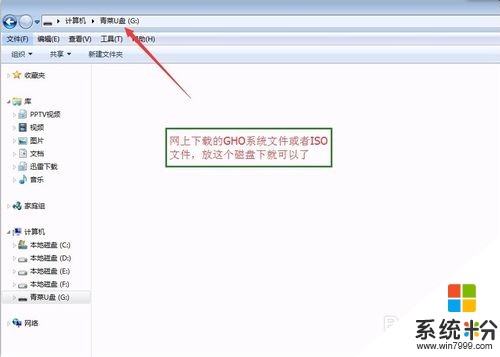
以上就是U盤裝係統U盤如何啟動。,U盤裝係統U盤怎麼啟動。教程,希望本文中能幫您解決問題。